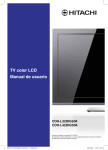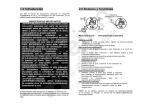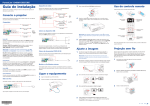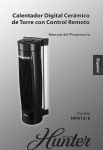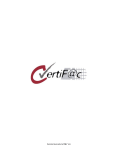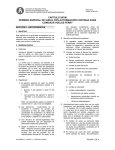Download MANUAL DE INSTALACION Y CONFI- GURACIÓN
Transcript
GUÍA DE INSTALACIÓN CFDI BIOS SYSTEMBIOS > GUÍA DE INSTALACIÓN CFDI BIOS MANUAL DE INSTALACION Y CONFIGURACIÓN CONTENIDO Introducción 1. Requisitos para el Sistema “CFDI BIOS” 1.1. ¿Qué Sistema Operativo tiene mi equipo? 1.2 ¿Cómo descargar los Requisitos del SAT 1.3 ¿Cómo modicar nivel de seguridad? 2. Primera Instalación de CFDI BIOS 2.1 ¿Cómo instalar el programa “CFDI BIOS”? IMPORTANTE: Antes de comenzar con la instalación y/o configuración de su “Sistema de facturación con SYSTEMBIOS”, es importante vericar que cuente con su archivo SELLOS DIGITALES que le fue proporcionado por el SAT Toggle REQUISITOS PARA EL SISTEMA “CFDI BIOS” Antes de comenzar con cualquier procedimiento que desee realizar en su “Sistema de facturación con SYSTEMBIOS”, es necesario que cumpla con los siguientes requisitos para evitar cualquier falla y deba volver a realizarlo. Deberá consultar el apartado “Nota importante”. Contar con equipo “Notebook o Netbook o computadora de escritorio”, debido a que el Sistema CFDI BIOS”. debe tener alguno de los siguientes Sistemas Operativos: • Windows XP • Windows Vista • Windows 7 • Windows 8 Acceso a Internet para la descarga del Instalador y de los archivos de activación/configuración , Nota: Algunas funciones como el timbrado de las facturas electrónicas requieren Internet. 1.1 QUÉ SISTEMA OPERATIVO TIENE MI EQUIPO? Para que el presente manual sirva de mejor guía para usted, se necesita revisar el Sistema Operativo de su equipo, debido a que existen variaciones en los distintos Sistemas Operativos del mercado; para conocer su Sistema Operativo debe seguir los siguientes pasos: 1.1.1 Presionar el botón “Inicio” ubicado en la esquina inferior izquierda de la pantalla de su equipo el cual despliega un menú como el que se muestra en la imagen (El diseño del menú depende del Sistema Operativo que tenga en su equipo, para este caso es “Windows 7”). 1.1.2 Sitúese en la opción del menú “Equipo” o “Mi PC” (Dependiendo de su Sistema Operativo) y con el mouse presione el botón derecho sobre ella, se despliega un menú que a continuación se muestra: 1.2 ¿CÓMO DESCARGAR LOS REQUISITOS DEL SAT? Para realizar la configuración de su “Sistema de facturación CFDI BIOS”, se requiere el archivo SELLOS DIGITALES que le entregó el SAT Si usted no cuenta con dicho archivo debe ejecutar los siguientes pasos: 1. ingrese a la página del SAT (Servicio de administración Tributaria) escribiendo en su navegador www.sat.gob 2. Seleccione en el menú ‘Información y servicios’ la opción “Comprobantes Fiscales” 1.3 ¿CÓMO MODICAR NIVEL DE SEGURIDAD? Este proceso lo puede realizar solo para la instalación del programa “CFDI BIOS” y volverlo a su estado original al terminar; se requiere modicar el nivel de seguridad para la instalación de su “Sistema de facturación CFDI BIOS” para evitar posibles errores. REQUISITOS PREVIOS: • Conocer su Sistema Operativo, debido a que continuará con la modificación del nivel de seguridad dependiendo del Sistema Operativo que utilice su equipo (Si no conoce su Sistema Operativo, consultar “1.1 ¿Qué Sistema Operativo tiene mi equipo Toggle • “XP”, consultar “1.4.1 Modicar nivel de seguridad en XP” • “Windows Vista o Windows 7”, consultar “1.4.2 Modicar nivel de seguridad en Windows Vista o Windows 7” 1.3.1 Modicar nivel de seguridad en XP Para modicar el nivel de seguridad en su equipo debe seguir las instrucciones: 1.3.1.1 Presionar el botón Inicio que se encuentra en la esquina inferior izquierda de la pantalla1.4.1.2 Se desplegará un menú en el que debe elegir “Panel de Control”. 1.3.1.2 Se desplegará un menú en el que debe elegir “Panel de Control” 1.3.1.3 Seleccionar “Firewall de Windows” 1.3.1.4 Ubicados en la ventana de Firewall, en la pestaña “General” elegimos la opción “Desactivado” 1.3.1.5 Para nalizar, presionar el botón “Aceptar”. 1.3.2 Modicar nivel de seguridad en Windows Vista o Windows 7 Para modicar el nivel de seguridad en su equipo debe seguir las instrucciones: 1.3.2.1 Presionar el botón Inicio que se encuentra en la esquina inferior izquierda de la pantalla donde se desplegará un menú donde debe elegir “Panel de Control”. 1.3.2.2 Seleccionar “Firewall de Windows” 1.3.2.3 Seleccionar “Activar o Desactivar Firewall de Windows” 1.3.2.4 Identicar la ubicación de la red en la que se encuentra el equipo. a. Doméstica o del trabajo (Hacer click en el primer “Desactivar Firewall de Windows”) b. Red pública (Hacer click en el segundo “Desactivar Firewall de Windows”) 1.3.2.5 Por último presionar el botón “Aceptar” Previous Next 2 PRIMERA INSTALACIÓN DE CFDI BIOS Para utilizar su “Sistema de facturación con SYSTEMBIOS” se requiere que lo instale en su equipo REQUISITOS PREVIOS • Cumplir con los puntos listados en el apartado “1 Requisitos para el Sistema CFDI BIOS’ ”. Si usted no cumple alguno de los requisitos listados, el Sistema no podrá funcionar de forma normal y es probable que presente problemas. • Descargar el archivo de instalación , revisar el apartado *** ¿Cómo descargar el programa “CFDI BIOS”? Toggle Para instalar por primera vez su “Sistema de facturación CFDI BIOS” debe seguir las siguientes indicaciones: 1) Instalar programa (“2.1 ¿Cómo instalar el programa ‘CFDI BIOS”). 2) Congurar su “Sistema de facturación CFDI BIOS” (“2.2 ¿Cómo congurar el Sistema ‘CFDI BIOS’”). Si presenta problemas después de la instalación, revisar el apartado “5 Posibles problemas Operativos” 2.1 ¿CÓMO INSTALAR EL PROGRAMA “CFDI BIOS” REQUISITOS PREVIOS • Haber descargado el archivo Instalador, si usted no ha descargado favor de consultar la sección “*** Descarga del Instalador” Para instalar su “Sistema de facturación CFDI BIOS”, deberá seguir las indicaciones: 2.1.1 Ejecutar (Hacer doble click) en el archivo Instalador (setup.exe) que por recomendación se ubicó en el escritorio y continuar con la instalación del programa desde memoria usb opcional PREREQUISITOS Paso 1 Instalar mysql Server . ***2.1.1.1 ver pasos de configuración de contraseña y otros. Paso 2 Instalar mysql Conector . Paso 3 Instalar SAP Crystal Reports Paso 4 Instalar Adobe Acrobat PASO 5 “INSTALACION -” *** 2.1.5.1 ultimo paso Presionar el botón “PASO 1 AL PASO 4” y esperar mientras dura cada proceso, después presionar el botón “INSTALACION -PASO 5” Nota: En caso de haber instalado el sistema de facturación anteriormente y mysql server hay que realizarlas siguientes tareas: 1.- Desinstalar mysql Server en archivo de programas. 2.- Desinstalar mysql Conector en archivo de programas. 3.- Eliminar carpeta mysql server en archivos de programa. 4.-Desinstalar SAP Crystal Reports en archivo de programas. Toggle ***2.1.1.1 VER PASOS DE CONFIGURACIÓN DE CONTRASEÑA Y OTROS. PASO2.1.1.1 CONFIGURACIÓN MYSQL SERVER- SKIP SING UP Configuracion 1.1 paso 1Seleccionar skip sign up para saltar registro de usuario de mysql server PASO 2.1.1.2 CONFIGURACIÓN MYSQL SERVER- INCLUDE BIN DIRECTORY IN WINDOWS PATH Configuracion 1.2 paso 1 Seleccionar DIRECTORY IN WINDOWS PATH de mysql server PASO 2.1.1.3 CONFIGURACIÓN MYSQL SERVER- PASSWORD Configuración 1.3 paso 1 Seleccionar la contraseña de Mysql Server Ingresar Contraseña para la base de datos: “1232” y conformar nuevamente en el campo numero dos el mismo dato “1232“. Previous Next Soporte Técnico: Ing. José Fco Esparza Tel. (614) 4147845, 4101978 [email protected] [email protected] skype: systembios